本期「我的手机里都装了啥」专题带来一期番外篇:由 @李大锤同学 为我们介绍他喜欢用的一些结合 iOS 8 新特性的若干应用及其使用心得,干货满满哦。
iOS 8 改变了我们用 iPhone 的方式,应用扩展(App Extensions)让我们可以在通知中心,Safari 和相册中就完成要做的事,也让我们可以用各种各样的第三方输入法快捷地输入内容。看微博上很多人说 iOS 越来越像 Android 了,我想一个行业中有竞争对手的存在总是好事,互相借鉴好的特性使得 iOS 系统越来越好用,这是不争的事实。
当时更新 iOS 8 让我腾出 6 个 G 的空间,删之前还忘记备份,结果手机就像恢复了出厂设置,什么应用都没了……这样也有好处,就是可以把空间留给新上架的好应用,也有了这篇 「iOS 8 装了啥」,iOS 8 发布也有一段时间了,我常用的应用也固定了下来。接下来我就按照 iOS 8 几个新特性来讲讲我在 iOS 8 上常用的一些应用。
上期回顾:《李大锤同学的 iPhone 里都装了啥》
多平台协作苹果之所以为苹果,不只是因为其精湛的工业设计,更因为其软件与硬件的结合成就了一流的用户体验。个人认为今年的 WWDC 开发者大会比 iPhone 6 新品发布会更令人激动,iOS 8 与 Yosemite 不仅功能更加强大,联系也愈发紧密。在我的日常生活工作中,经常是 Mac 和 iPhone 协作,再加上 iPad,可以在三个平台协作使用的应用才是王道。
Command-C App Store 下载
Command-C 是一款个人很喜欢的小玩具,它可以让 iPhone,iPad 和 Mac 之间共享剪贴板的内容。真正做到在 iPhone 上复制,在 Mac 上粘贴。个人经常使用的场景是链接的共享,经常在微博上阅读的时候,碰到没有适配移动端的网页链接,这时我就会用 Command-C 将连接发送给 Mac,在 Mac 端点击 Command-C 的通知,便会自动跳转到默认浏览器并打开链接。另一种情况是在 Mac 上浏览时看到了想下载应用的连接,这时我会打开 iPhone 上的 Command-C,接收到 Mac 发送过来的链接后会程序自动跳转到 App Store,非常方便。
iOS 8 之后有了 AirDrop,分享网页链接和应用太方便了。可能我的 Yosemite 还是测试版,AirDrop 不是很稳定,iPhone 经常搜索不到我的 Mac。不过 Command-C 还是很稳定的,在正式版之前还是先用着这个吧。
iTunes 与图像捕捉 OS X 自带工具
Mac 和 iPhone 同时使用,经常会遇到两者传图片和文件的需求,如果你手边有一根数据线,那么任何第三方应用都不能和 iTunes 比。特别是在 Mac 上的 iTunes 比 Windows 上的不知道流畅了多少倍。把你的 iPhone 连接上 iTunes 后你的所有文件都可以在应用程序中找到,不管是向 iPhone 中传文件,还是将 iPhone 中的文件导到 Mac 上都很方便。
个人非常喜欢 OS X 自带的「图像捕捉」工具,连接 iPhone 后会自动打开(如果没有自动打开请到 Launchpad 中找到「其他」,在里面手动打开。如果想设为默认,在图像捕捉窗口左下角有个小箭头,里面可以设置)。图像捕捉里的照片是与 iPhone 的相册实时同步的,你可以边在 iPhone 端截图,边导入到 Mac 中。 如果没有数据线的话,强烈推荐使用 AirDrop,突然好心疼 Instashare……
AirDrop OS X 自带工具
AirDrop 在今年的 WWDC 之前都是只能在同种系统下传输文件,iOS 与 iOS 之间,OS X 与 OS X 之间,我自己平时和朋友手机传图片都用微信,Mac 上都用 QQ,AirDrop 一直没用过。直到 iOS 8 和 Yosemite 发布之后,AirDrop 可以在 iOS 和 Mac OS X 之间传输图片,试用之后才真正意识到 AirDrop 的强大。我平时 Mac 与 iPhone 传输最多的就是应用截图,在相册中选中图片后直接通过 AirDrop 分享到 Mac 上非常方便。另外分享网页也非常方便,iPhone 上的 Safari 通过 AirDrop 分享到 Mac 上后直接打开相应的网页,如果你只是想传网页链接的话那就可以删掉 Command-C 了。
通知中心iOS 8 发布后,通知中心就成了各大应用的兵家必争之地。众多大厂应用第一时间更新加入了 Today Widget,也不管好不好看好不好用,一副「反正我有了」的姿态。这样的 Widgets 不仅放在通知中心里占地方,不美观,用起来也不能提高我们的效率。与此同时也出现了许多独立开发者做的通知中心应用,这些应用虽然刚刚上架 1.0 版本,功能还很不成熟,但它们却具有真正的通知中心思维,切实的提升了我们使用 iPhone 的效率。
Launcher此处没有下载链接……
先点个蜡烛……Launcher 这么好的一个应用就这样夭折了,开发者辞去工作全职开发,换来这样的结果,也是挺可怜的。不过已经装了同学还是可以继续用,微博上经常有人问我 URL 和图标,索性我就一起讲讲吧。Launcher 的基本用法大家应该没啥问题吧?图标加 URL 代码就构成了一个 Action。首先是 URL 代码,这里给大家列出几个常用的系统设置代码:
蜂窝网络:prefs:root=MOBILEDATASETTINGSID定位服务:prefs:root=LOCATIONSERVICESVPN:prefs:root=General&path=VPN有人问蓝牙和 Wi-Fi 的,我想说 Control Center 不是有现成的吗……系统都给你做好了就别自己折腾了。 其实所有的应用都可以自己找到 URL,获取 URL 具体的方法大家自行百度一下吧。另外给大家一个知乎链接,里面有一大堆常用应用的 URL。
URL 找到了接下来就是找一张合适的图标,我在微上分享过几个系统的图标给大家,我那几张图大小不一样,插在这里太难看了,在我微博搜一下 Launcher 就能找到了,没有水印的图标。
应用的图标获取方法比较多,最简单的就是去 App Shopper 网站 搜索你要的应用,然后在图标上另存为。也可以 App Store 中右键图标复制链接,然后在 Chrome 中打开链接,在 Chrome 的网页中右键→ 审查元素 → Resources → Frames → (idXXXX)→ images,里面就有图了。再将图片导入进 iPhone,齐活。不过从 App Shopper 得出的图标不如从 App Store 网站上扒的图清晰。
Paste+App Store 下载
Paste+ 赶在 iOS 8 发布的第一天就进入了 App Store,并且是通过新的 Bundle 形式出现的,我并没有买这个 Bundle,而是只买了 Paste+,另外两个就感觉像是赠品一样,除了好看一点没啥特别的,整个套餐 30 块,Paste+ 卖 25……我一个朋友买了,告诫我千万别买套餐,Forecast+ 的天气更新慢,温度还不太准,Agenada+ 用处也不大,毕竟有 OmniFocus 和 Calendars 5。
Paste+ 的感觉非常像 Drafts,在通知中心将剪贴板的内容分享到其他应用中,成为了「剪贴板的入口」。可能由于用惯了 Drafts,我在使用过程中感觉非常顺手,设置稍微有点麻烦,要进入应用将印象笔记,Pocket,Dropbox等需要的账号设置好,之后每次复制好内容后直接下拉通知中心选需要分享的应用就可以了,如果是设置好账号的会直接分享过去,如果是 Clear,Due 这种没有账号的会跳转到相应应用。Paste+ 的 Action 分为三种,Text,Links 和 Images,剪贴板中的内容会自动识别类型,通知中心的 Action 展示的会不一样。
不过大锤用了一段时间发现 Paste+ 不能识别文本中的链接地址,只有带链接的文本才会识别为 Links,也就是说如果你是从 Safari 的地址栏手动复制链接,它会当作文本来处理,但是如果通过分享按钮复制地址的话它才会当作链接。不过瑕不掩瑜,Paste+ 是一个很值得入手的应用。
ClipsApp Store 下载
Clips 也是一款剪贴板应用,与邮箱应用 Dispatch 为同一开发者 Linjunjie。虽然都是剪贴板应用,Clips 的使用场景与 Paste+ 差异挺大的。Clips 可以记录你的剪贴板复制历史,方便我们输入过去的剪贴板的内容。而且 Clips 还提供了键盘,直接在文本框中输入剪贴板的内容,我觉得最近大家预约 iPhone 6 很适合用这个啊,在开抢之前设置好姓名电话地址等等信息,预约时直接对应复制进去就可以了。不过免费版只有五个剪贴板位置,需要自己手动删除,内购后可以无限纪录,还可以与 iPad 共享剪贴板内容。12 块的内购还是很值得买的。
关联阅读:《iOS 8 剪贴板神器:Clips 体验详解》
iTranslateApp Store 下载
这款应用自己以前从来没下载过,总觉得有道词典就够了,没想到它这次 iOS 8 的 Today Widget 这么良心。iTranslate 的通知中心插件非常方便,你需要提前设置好翻译的语言,比如大锤设置的是中文。那么当你遇到一段不明白的外语时,无论是什么语言,将这句话复制下来,然后下拉通知中心,点击 iTranslate Widget 中唯一的一个按钮「将剪贴板翻译为……」,随后你就可以直接在通知中心中看到翻译结果了,完全不需要打开应用。由于 iTranslate 是联网进行翻译的,所以翻译的速度与网速相关。
其实,通知中心只是 iTranslate 一个新加的小功能,这款应用将翻译这件事做到了极致,界面非常简洁,上面是要翻译的话,下面是翻译结果,没有任何不必要的装饰。应用支持 81 种语言,大部分的语言都可以通过内购解锁发音,发音还可以选择男声还是女声以及语速的快慢。翻译后的所有结果 iTranslate 都会帮你记录下来,还可以将其放入个人收藏,方便以后的查看。另外,iTranslate 支持 iOS 原生的分享按钮,也就是说翻译结果可以分享到所有支持应用拓展的第三方应用中,比如印象笔记,Pocket,Wunderlist 等等。
有人说这个不如欧路词典,欧路词典都不需要打开通知中心,直接复制就会在横幅通知中显示翻译,但是你每隔几分钟就要重新打开一次欧路词典不觉得很烦吗?
天气通App Store 下载
说实话,天气通做得还是不错的。虽然界面是学的 Yahoo 天气,而且比较臃肿,内置了一大堆乱七八糟的功能。但是它在中国很接地气,天气更新非常及时,信息准确,还有污染程度显示,我从出生就在北京已经 20 多年了,最近总觉得鼻毛越来越长……最重要的是,这次天气通的 Today Widget 做的非常漂亮,比 Yahoo 天气那张破图漂亮多了,即使 Yahoo 天气最近一次更新把 Today Widget 的图片充满了整个空间,但是我依然不能理解在通知中心放图片的行为。天气通的插件不仅美观,更新快,污染程度也显示在温度旁边,很贴心。
WdgtsApp Store 下载
强推 Wdgts,这款应用提供了多种通知中心 Wdgts,第一版包括日历,计算器,汇率在内的五款,Wdgts 在最近一次更新中又加入了三个付费的 Widgets,分别是网络状态,电量和储存状态。电量和储存状态不忍直视,现在我留下的 Widgets 分别是日历,计算器和网络状态,不仅做的很美观,用起来也很舒服。
关联阅读:《iOS 8 通知中心实用小工具:Wdgts》
键盘输入法iOS 8 正式推送后,大量第三方输入法涌入 App Store,光中文输入法就有百度,搜狗,讯飞,章鱼,番茄。国外的还有 Fleksy,TextExpander 3,SwiftKey,iKeywi,还有各式各样的表情输入法,Emoji++ 等等,这么多输入法用哪个我也试了好久,下面就说说自己的输入法选择。目前我正在使用的输入法有 3 个,原生的中文输入法,搜狗输入法,TextExpander。
中文输入法中百度,搜狗和讯飞三家独大,章鱼和番茄这两个新起之秀都是主打小亮点,在各方面都跟那三家没法比,我都是试用了一下就删了。 主打语音输入的讯飞输入法黑白两款主题很和谐,有原生的感觉。其他的?键盘上直接手写输入也算是一个亮点,还有强大的语音识别?想了想这些亮点实在没什么实际的用处,果断卸载了。 接下来我分别说说百度和搜狗两个输入法吧。
百度输入法App Store 下载
我在 iOS 6 时代越狱了一段时间,一直在用百度输入法,所以 iOS 8 出来之后我也是先装了百度输入法。我很喜欢百度输入法的一点就是它可以导入系统的用户词典,毕竟我们已经用了那么久原生的输入法,自己的用户词典用习惯了突然没有了非常别扭。在百度输入法中导入用户词典后与原生输入法体验相同,非常有亲切感。目前大锤只知道这一款支持导入用户词典的中文输入法。 另外,百度输入法也是唯一支持五笔的输入法。光标移动按钮也还不错,不过不如搜狗的体验好,下面我会讲到。
搜狗输入法App Store 下载
我直到最近一段时间才开始尝试搜狗输入法,试用后才明白为什么搜狗比百度受欢迎,在 App Store 的榜单上也是搜狗排名比较靠前。搜狗输入法不仅词库很好,纠错和短语识别能力也是非常恐怖,这么多年的经验积累让搜狗输入法在词库方面完爆其他对手。
我最欣赏搜狗输入法的一点是其键盘上滑动的三个操作,在键盘上左右滑动移动光标比百度输入法的那种放在功能栏用起来更加人性化,找到了以前越狱时 SwipeSelection 的感觉。键盘上左右滑动移动候选词和下滑键盘展开候选词,这两个功能大锤也是非常喜欢。如果搜狗输入法增加了用户词典导入就比较完美了,在微博上也问了搜狗输入法技术支持,只是说会反馈给工程师,不知道后续的版本会不会加入。
TextExpanderApp Store 下载
受益于 iOS 8 的 App Extensions 机制,一直受限的 iOS 版 TextExpander Touch 终于在 iOS 8 时代可以做到像 Mac 上一样在所有的应用程序中使用了。新版的 TextExpander 3 加入了自己的键盘,除了输入密码等特定场合,TextExpander 的作用全局有效,非常节省时间。我每天在微博上发自己的 #我应用推荐# 时都会先用 TextExpander 把模版输进去,然后换回原生输入法往里面填内容。另外, TextExpander 可以通过 Dropbox 同步词库,TextExpander Touch 以及 Windows 上的 PhraseExpress 都可以将词库保持一致,非常方便。你没有梯子?TextExpander 还提供了 Wi-Fi 同步,只要你的苹果设备在一个 Wi-Fi 环境中就可以同步词库了。
关联阅读:《褪去枷锁的键盘加速器:TextExpander touch for iOS 8》
原生中文输入法原生中文输入法的中英混输实在是太好用了,而且与苹果相关的各种术语名词都特别准确(废话……),大小写空格都对,所以我在发微博还有在 Mac,iPhone 或者 iPad 上码应用文章的时候都是用原生中文输入法。搜狗输入法我都在聊天的时候用,我这人说话口头禅比较多,再加上自己一北京人,好多北京话打出来真是难为原生输入法了。这时搜狗输入法词库的强大之处就体现出来了,聊天甭儿得劲儿。
分享按钮iOS 8 虽然在外观上没有大的改变,但是更加开放的系统让应用的使用方式有了更多的可能。App Extensions 让通知中心变的更加强大,让第三方输入法大展身手,也让分享按钮第一次变得这么重要。通过分享按钮我们可以在 Safari 和所有支持原生分享按钮的应用中直接将内容分享到第三方应用中,或者调用第三方应用的功能,省去了切换应用的麻烦,提高了我们使用手机的效率。
必应搜索App Store 下载
那天看到有一周的 App Store 新品推荐赫然出现了必应搜索,仔细想想我们已经有多久没有用过必应搜索了,即使在 Google 被墙的这段时间我们也没有想起来它,但就是这样,必应依然越做越好,你可以不用它,但是你不能忽略这个强大的搜索引擎。新版的必应搜索增加了 iOS 8 的 App Extension ,允许用户在 Safari 中直接翻译网页,翻译的准确度就不谈了,毕竟是自动翻译,但是必应的翻译过程很快,而且是直接替代原网页,不需要打开新网页,非常方便。
Awesome ScreenshotApp Store 下载
在上一篇装了中提到过网页截图应用 Awesome Screenshot for Safari,随着 iOS 8 开放了分享接口,完全代替了 Barry。有了这个应用我们只需要在 Safari 中就可以完成截图和编辑截图的工作。在 Safari 中加载好网页后,通过分享按钮打开 Awesome Screenshot ,应用会重新加载网页,点击「Full Page」应用就会生成整个网页的截图,之后就可以编辑了。Awesome Screenshot 的编辑包括截取图片,加入剪头,方框等等,功能还是比较全面的。
LastPassApp Store 下载
其实 1Password 买了之后基本就没怎么用过,唉……说多了都是泪,应用买了搁着这种事情在我身上发生的太多了。密码管理工具我一直在用 LastPass,一般是在 Mac 上。LastPass 自动填充账号密码实在是太方便了,而且上次开发商办活动送了一年的专业版,这下手机上也可以愉快的使用了。作为唯一一个可以与 1PassWord 进行抗衡的密码管理应用,LastPass 终于在上个版本中加入了 Touch ID。
其实 LastPass 是第一时间适配了 iOS 8 并加入了 Safari Extension,只不过 1PassWord 的人气太高,大家对 LastPass 的关注度不太够。在 OS X 上和 Windows上,个人认为 LastPass 完爆 1Password。除了自动填充,LastPass 还支持密码分享,而且获得分享密码的人只能通过 LastPass 输入密码,他们看不到密码是什么,非常适合团队使用,即方便还能防止团队人员修改密码。
乱入
NextApp Store 下载
其实上回的「装了啥」我少写一个应用,就是 Next,我已经用它记账很久了。我喜欢 Next 最重要的原因之一是因为它的多平台,虽然 Mac 上还是第一个版本,功能有待完善。Next 合理的记账方式是我喜欢它的另一个原因。Next 中有很多自定义图案的格子,每个格子代表一种开销,格子上面没有文字,你可以自己定义所有你需要的开销种类。
MirandaApp Store 下载
我有几个朋友在国外,他们平时要上课,我平时也比较忙,时差算来算去很麻烦。想找一个都舒服的时间联系,还是得有个时差工具来看时间。Miranda 是一款我个人非常喜欢的时差计算应用,不仅界面非常简洁精致,而且逼格甚高,它还是免费的。
Miranda 非常简单,获取你的地理位置后要手动增加其他地点,只能输入英文地名,比如:New York,Tokyo。按住右边的表盘上下转动,你就会看到所有的时间都在同时转动,从而方便地知道本地时间对应的国外时间,这种设计简直是太巧妙了,让人联想到 Apple Watch 的数码转轮。默认是一次滚动十分钟,如果你想精确到一分钟的话按住表盘向左拉开,你会发现表盘的间距变大,这时再上下滚动就是一分钟为单位了。Miranda 提供了夜间模式,与墨客和 Instapaper 相同可以设置为日落时自动切换。我 Miranda 设置的第一个时间永远是 San Francisco,因为那是苹果公司所在的时区,发布会、新系统当然要第一时间跟进啊!
iOS 8 是 iOS 逐步开放的开端,相信以后 iOS 9,甚至 iOS X 会更加开放,更加完善。不知道到时候会有什么样的新奇应用出现呢?非常期待。
以上就是我的 iOS 8 中装的应用,文笔拙劣,写得不好,欢迎大家在下面提问和吐槽,也可以在微博上(@李大锤同学)和我交流,请大家多批评多指教。
少数派「我的手机里都装了啥」系列专题已到第 15 期,如果你觉得这个专题有意思,或看完本篇还意犹未尽,欢迎继续阅读往期「装了啥」文章 >>